많은 게이머들에게 비디오 게임을 하면서 친구들과 채팅을 할 때 Discord는 없어서는 안 될 존재입니다. 그러나 최근까지 PlayStation 5 플레이어는 Discord에서 다른 사람들과 소통하기 위해 MixAmp 또는 리모트 플레이 사용 설정과 같은 번거로운 해결 방법을 사용해야 했습니다.
다행히도 Sony는 이제 Discord에 대한 지원을 추가하여 PS5 플레이어가 음성 채팅 플랫폼을 사용할 수 있게 되었습니다. 이 튜토리얼에서는 PlayStation 5에서 Discord를 설정하고 사용하여 활동적인 게임 플레이 중에 다른 사람들과 대화하는 방법을 배웁니다.
PS5에서 Discord가 작동하는 방식
PlayStation 5가 처음 출시되었을 때 플레이어는 콘솔에서 Discord를 사용할 공식 수단이 없었습니다. 시스템 소프트웨어 업데이트 버전 07.00.00이 이를 변경했습니다. 이제 PS5는 Discord에 대한 제한된 지원을 제공하므로 플레이어는 음성 채팅 서비스를 사용할 수 있습니다.
그러나 PS5용 Discord는 여러분이 기대하는 것과는 다르게 작동합니다. 우선 콘솔에 설치할 수 있는 Discord 앱이 없습니다. 대신 Discord 계정을 PSN(PlayStation Network) 계정에 연결하세요. 그런 다음 휴대폰이나 데스크톱에서 Discord 음성 채팅에 참여하고 이를 PS5로 전송합니다.
PlayStation 5의 Discord 음성 채팅은 기본 파티 채팅과 유사하게 작동하지만 셰어플레이 및 화면 공유와 같은 기능을 사용할 수는 없습니다. 또한 기능은 음성 채팅으로만 제한됩니다. 데스크톱과 같은 비디오 게임 내에서는 문자 메시지를 보내거나 Discord 오버레이를 볼 수 없습니다.
PS5 및 Discord 앱 업데이트:
Discord를 사용하려면 PS5에서 최신 시스템 소프트웨어 버전을 실행해야 합니다. 콘솔은 자동으로 새 업데이트를 감지하고 설치하므로 걱정할 필요가 없습니다.
그러나 자동 PS5 시스템 소프트웨어 업데이트 이 비활성화되어 있거나 콘솔이 최신 상태인지 확인하려는 경우:
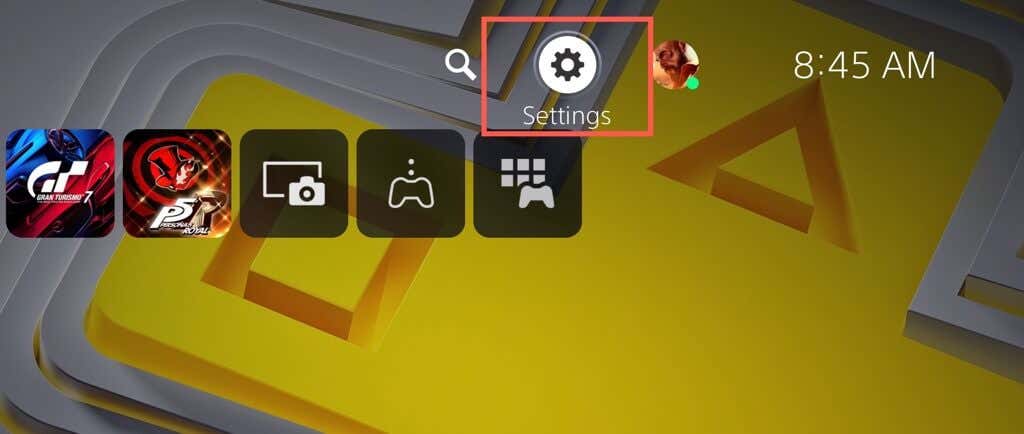
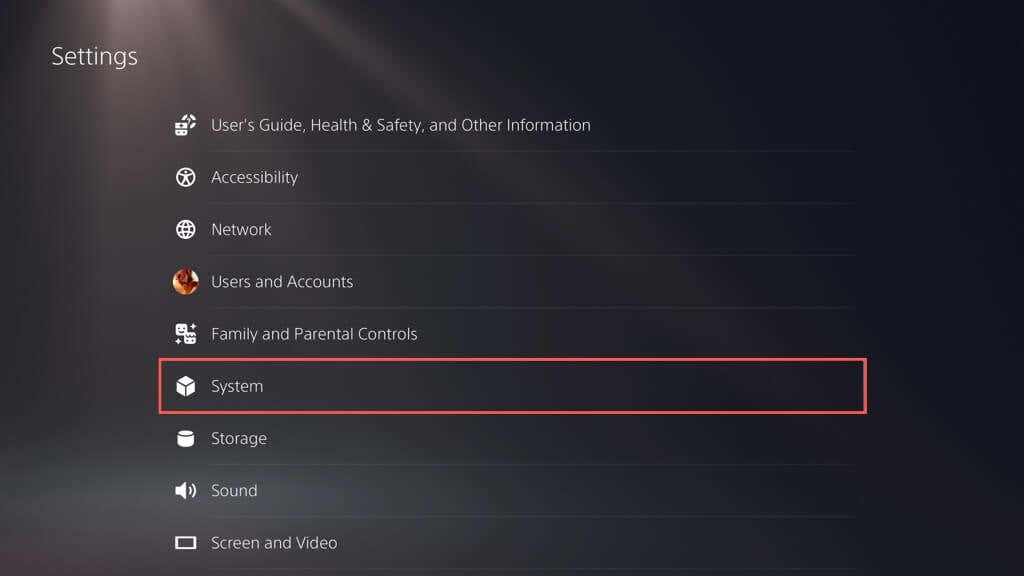
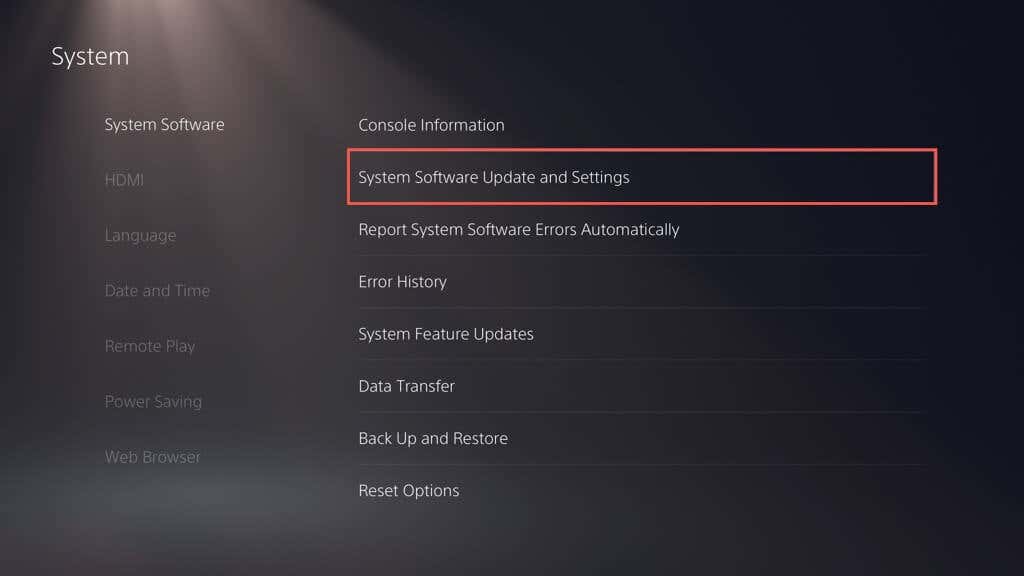
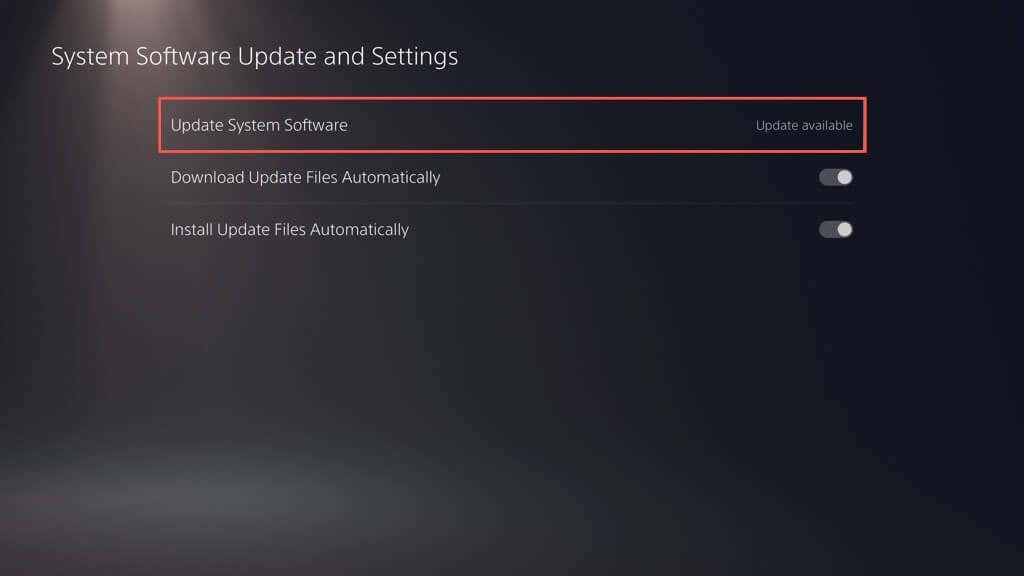
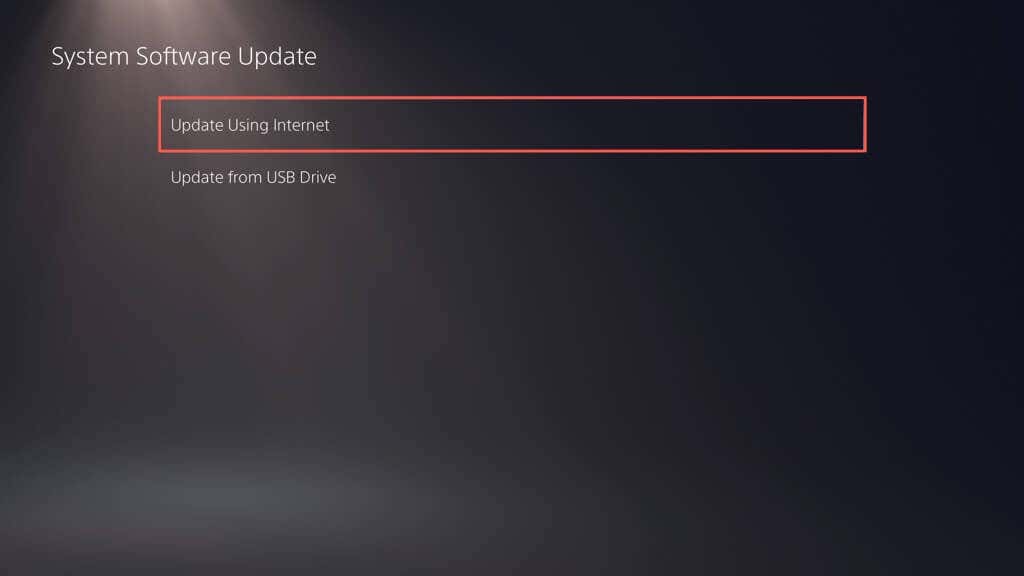
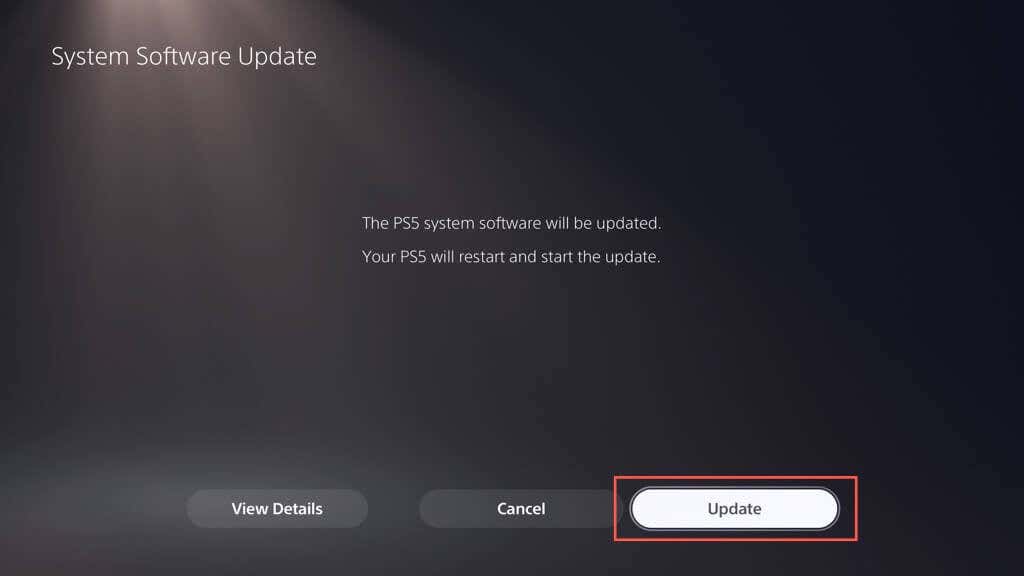
또한 모바일(iOS 또는 Android) 또는 데스크톱(PC 및 Mac)의 Discord 앱을 최신 버전으로 업데이트해야 합니다. 모든 플랫폼에서 Discord를 업데이트하세요 방법을 알아보세요.
PSN 계정을 Discord와 연결
PlayStation 5의 시스템 소프트웨어와 모바일 또는 데스크톱 장치의 Discord 앱이 최신 상태라면 먼저 Discord 계정을 PlayStation Network에 연결해야 합니다. 방법은 다음과 같습니다:
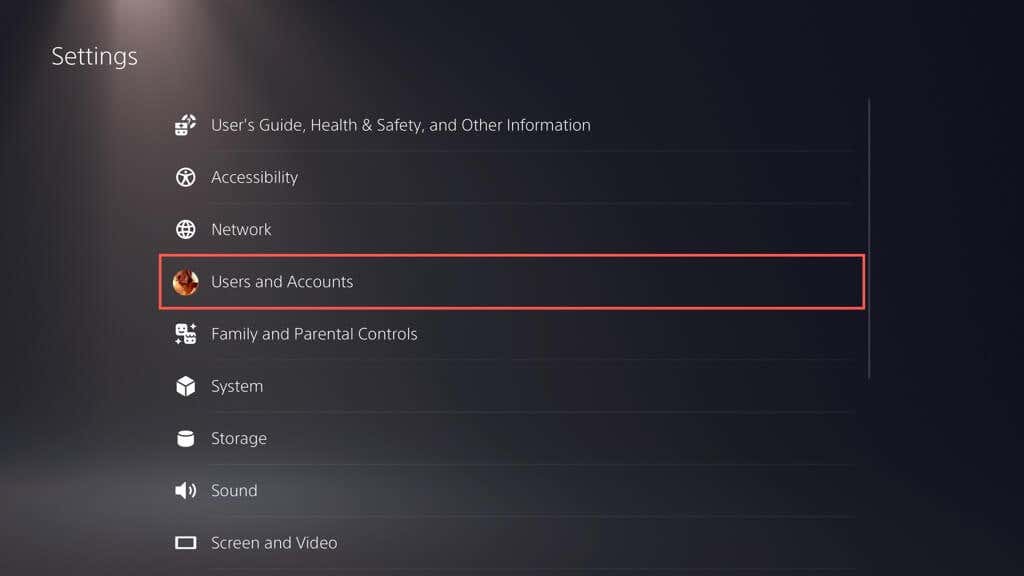
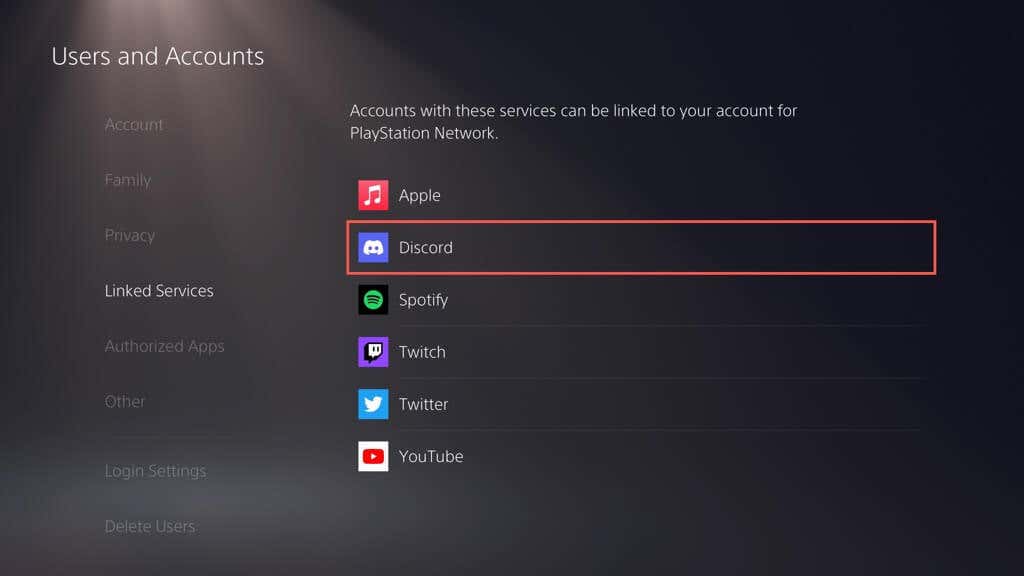
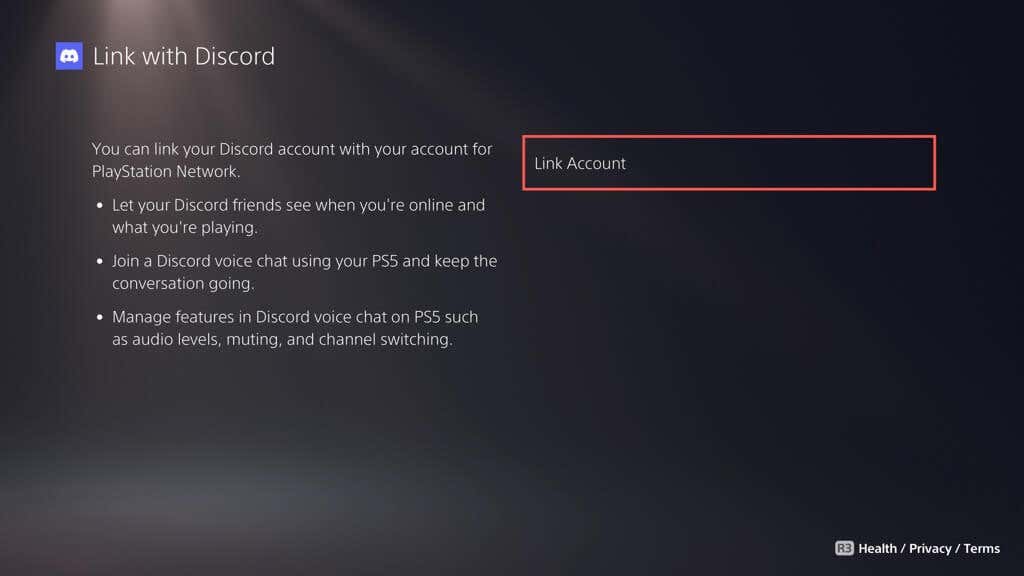
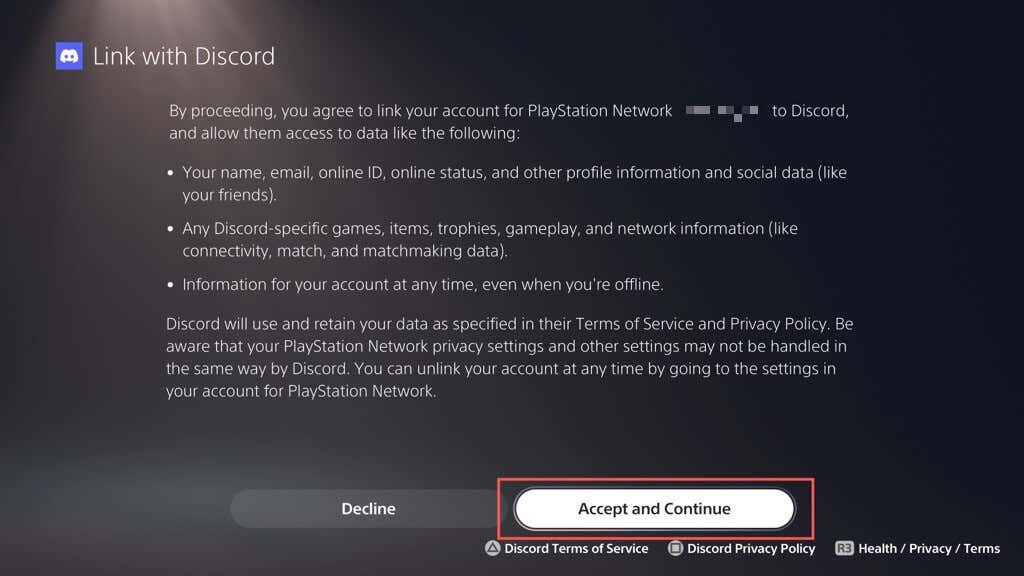
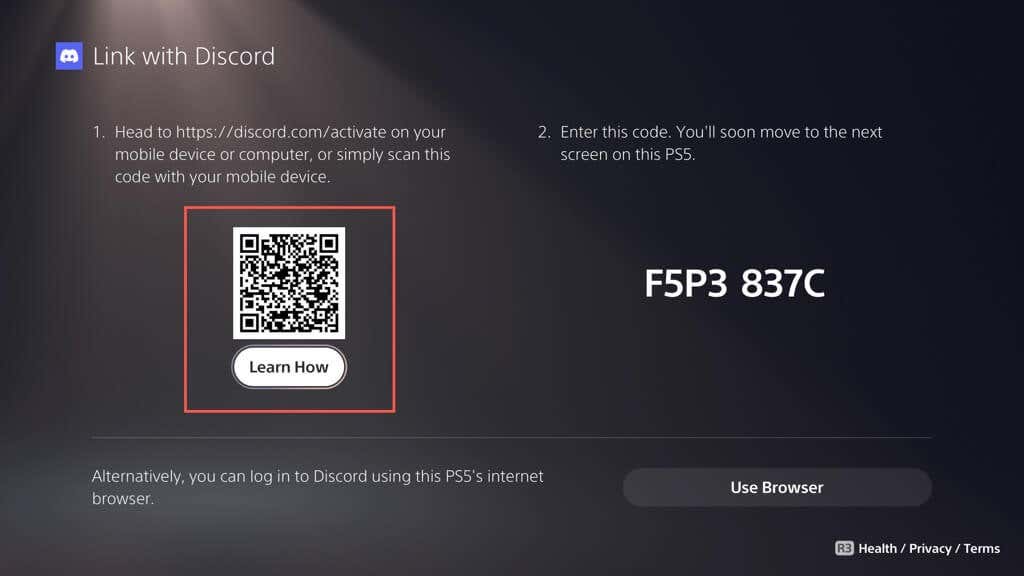
참고: 계정 연결에 문제가 있는 경우 브라우저 사용옵션을 선택하고 화면의 지시에 따라 콘솔 자체를 통해 PSN 및 Discord 계정을 연결하세요.
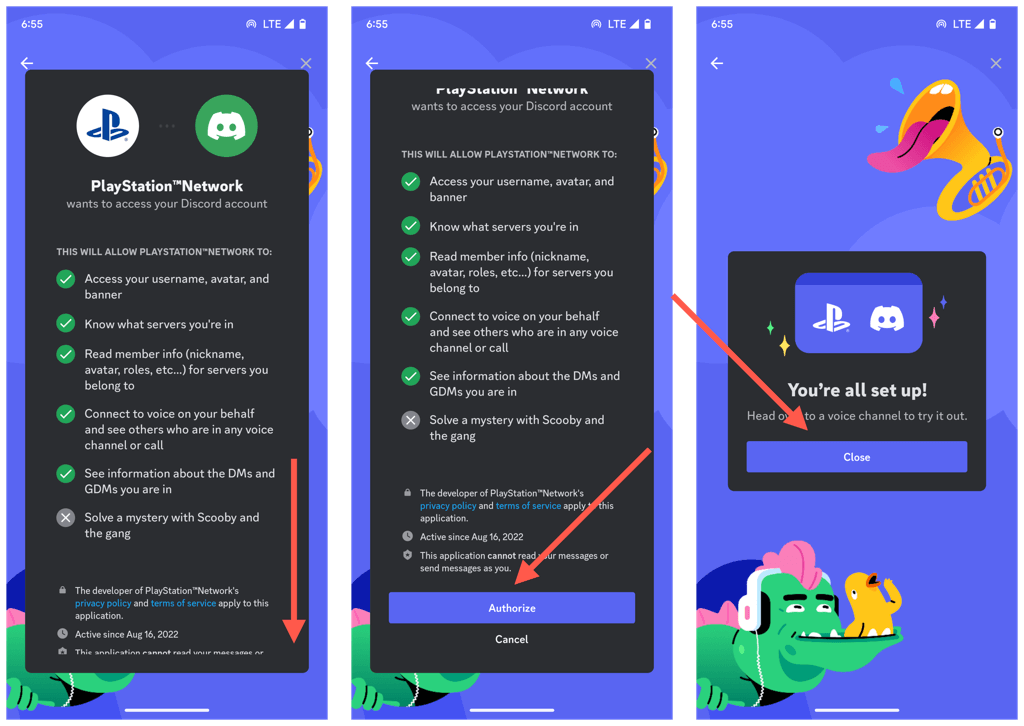
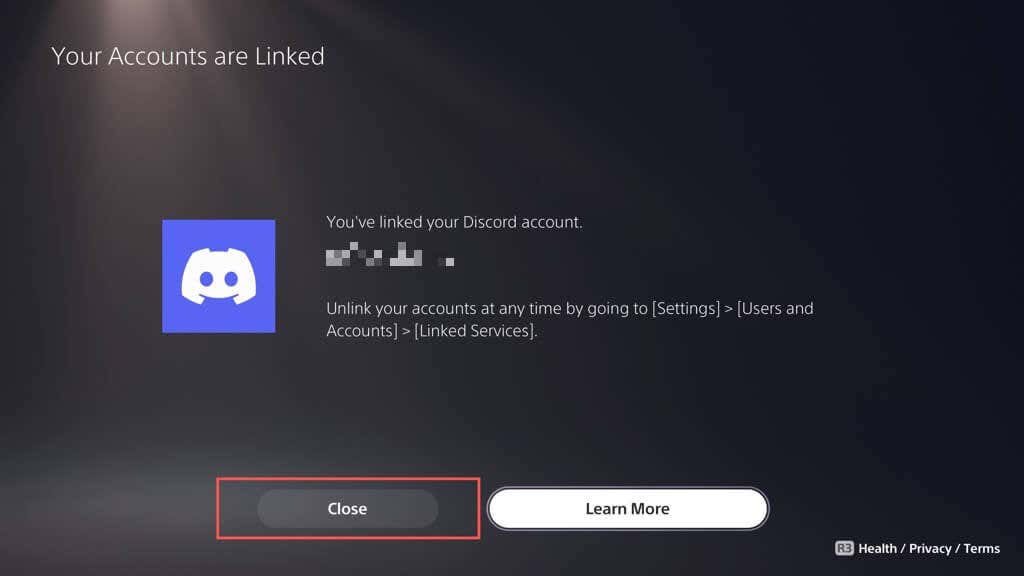
PS5에서 Discord 음성 채팅에 참여하세요
이제 PSN과 Discord 계정을 연결했으므로 모바일 또는 데스크톱 장치에서 PS5의 Discord 음성 채팅을 즉시 시작할 수 있습니다. 그렇게 하려면:
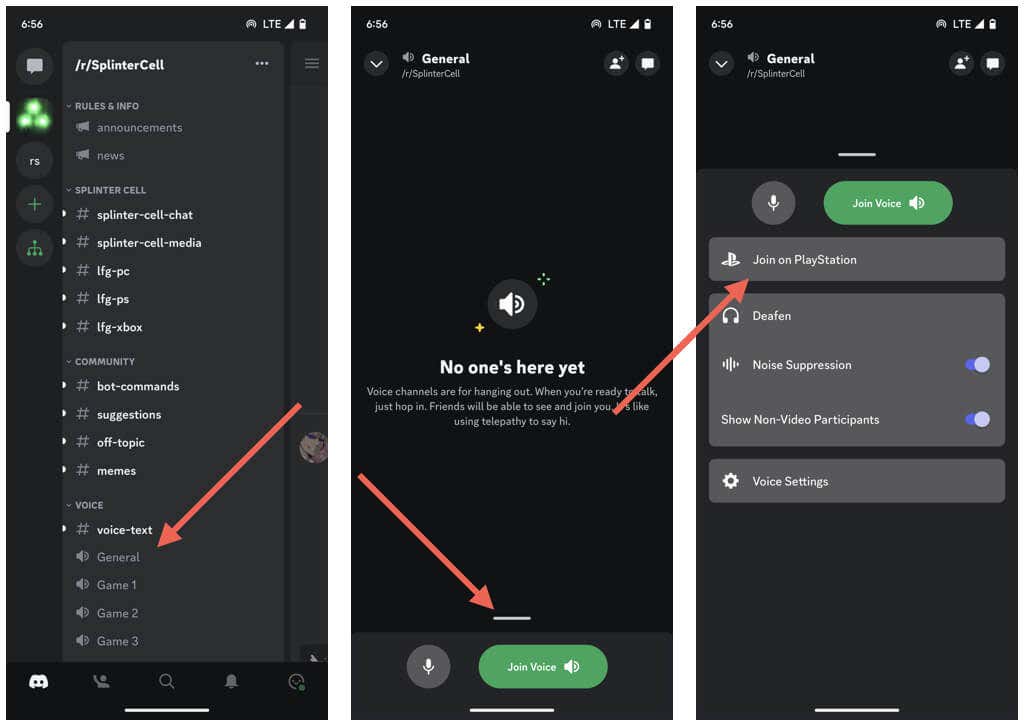
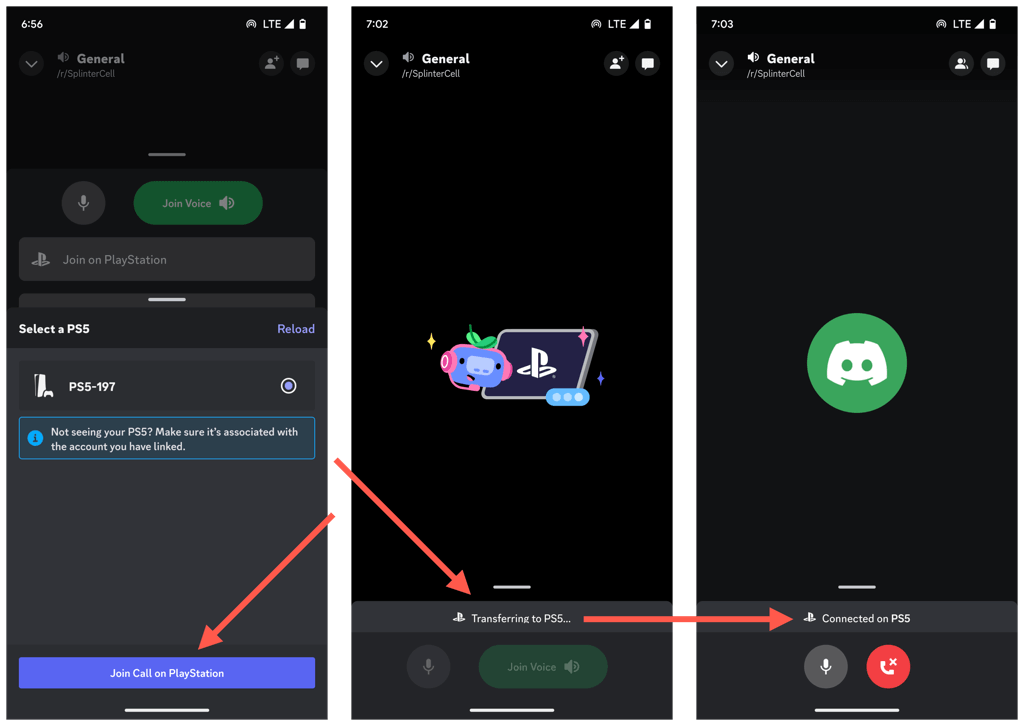
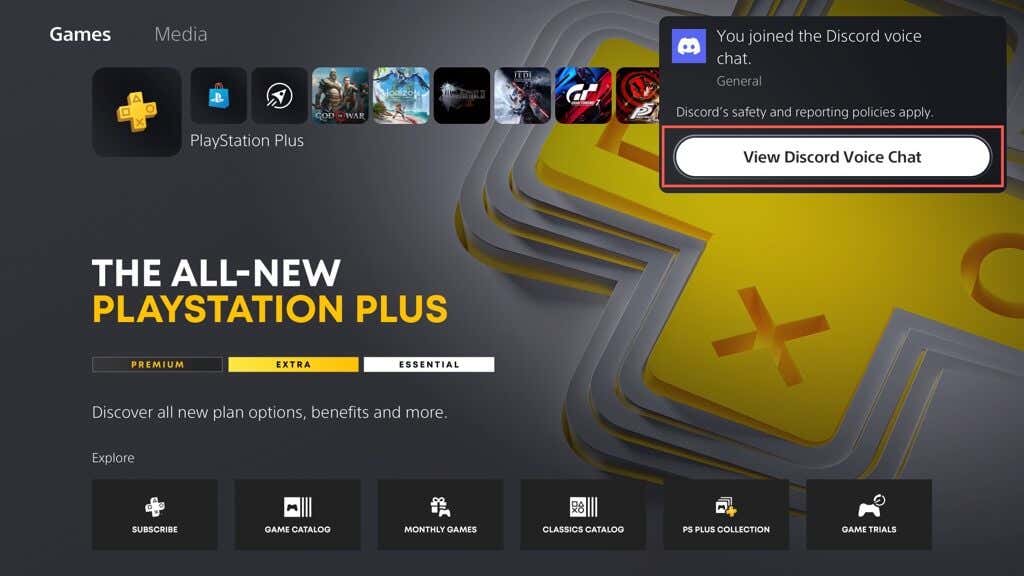
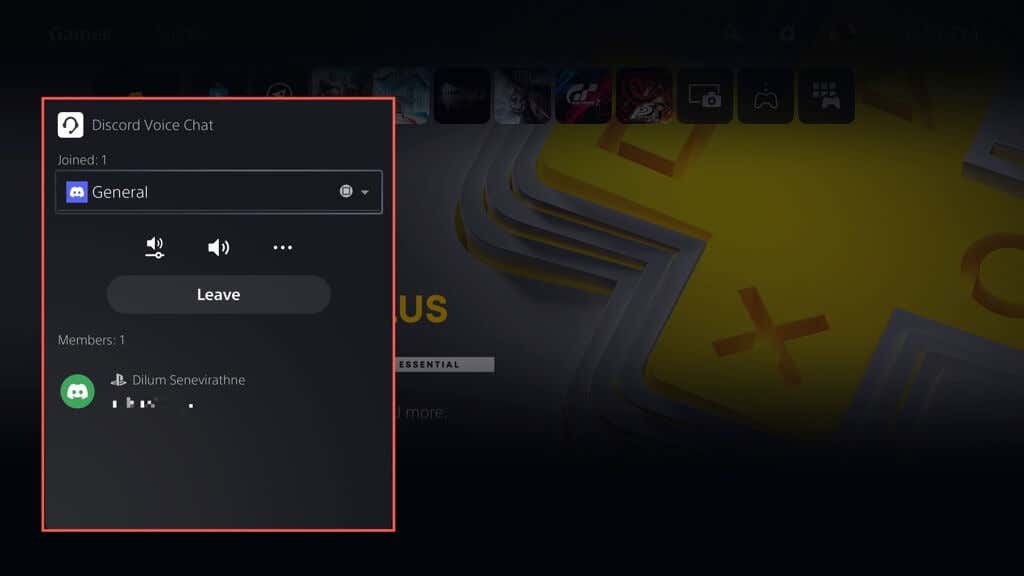
Discord 음성 채팅 카드 상단에 있는 풀다운 메뉴에는 현재 참여하고 있는 음성 채팅 수가 나열되어 있습니다. 이를 사용하여 Discord와 다른 활성 PlayStation 파티 간에 전환할 수 있습니다.
참고: Discord 음성 채팅 카드에는 비디오 게임 제목, 게임 장치 등 각 참가자의 게임 활동이 표시됩니다. 마찬가지로 Discord는 다른 사람들이 볼 수 있도록 귀하의 게임 상태를 방송합니다.
Discord 음성 채팅 카드는 게임 내 PS5의 제어 센터를 통해 액세스할 수 있습니다. PS 버튼을 누르고 Game Base를 선택하면 파티탭에서 Discord 음성 채팅을 찾을 수 있습니다.
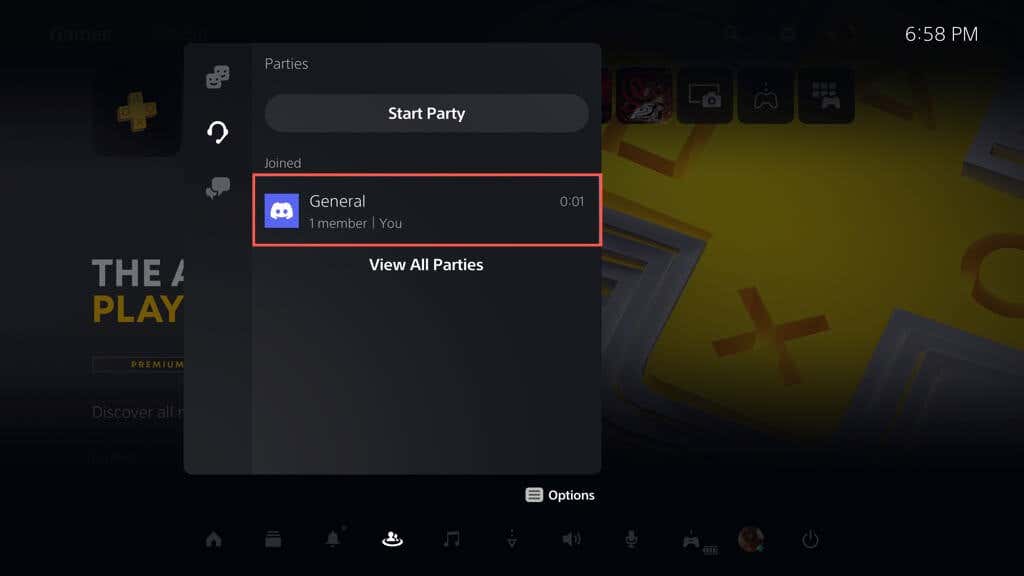
Discord 음성 채팅을 종료하려면 Discord 음성 채팅카드에서 나가기를 선택하거나 모바일 또는 데스크톱 기기에서 통화 종료를 선택하세요.
PS5에서 Discord 계정 연결 해제
나중에 PS5에서 Discord를 사용하지 않기로 결정한 경우 콘솔 설정을 통해 계정 연결을 해제할 수 있습니다. 방법은 다음과 같습니다:
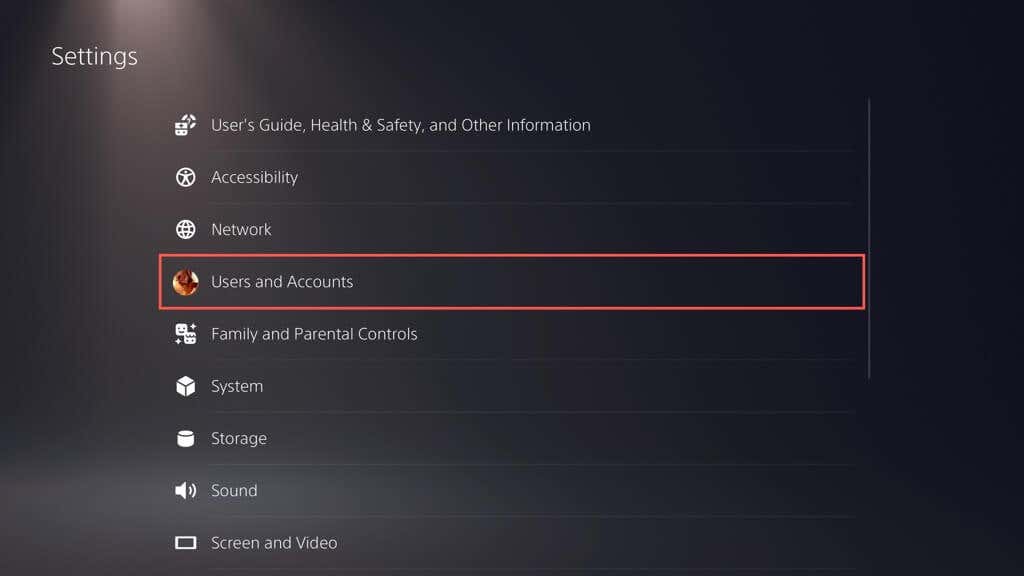
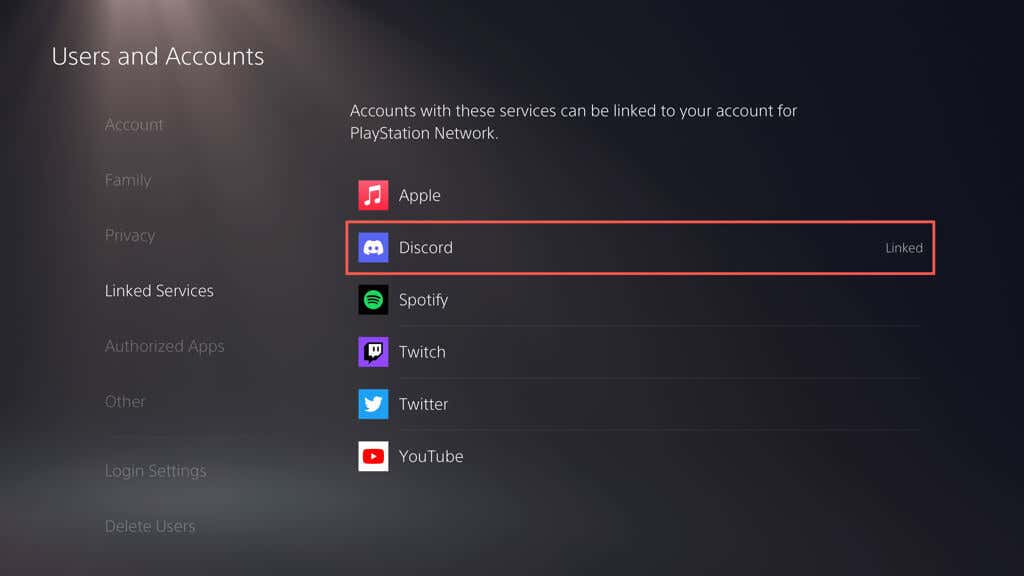
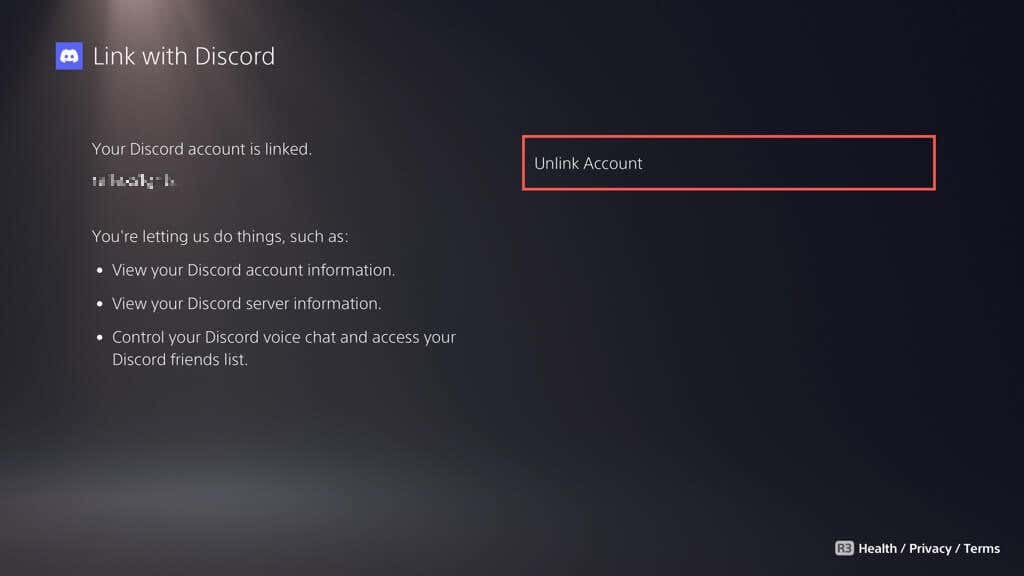
Discord는 더 이상 PlayStation 계정에 연결되어 있지 않습니다. 원할 때 언제든지 다시 연결해 보세요..
PS5에서 Discord를 받으세요
Discord 통합은 PlayStation 5에서 게임 경험을 크게 향상시킬 수 있습니다. 전략을 조정하든, 팁과 요령을 공유하든, 아니면 그냥 따라잡든 Discord의 크로스 플랫폼 특성은 좋아하는 게임 커뮤니티와 계속 연결될 수 있는 훌륭한 방법을 제공합니다. . Microsoft는 얼마 전 Xbox 시리즈 X 및 시리즈 S 에도 Discord를 구현했으므로 수영장 반대편에 있는 게이머들이 함께 즐거운 시간을 보낼 수 있을 것으로 기대합니다!
.